在日常使用电脑的过程中,我们经常需要监控和管理正在运行的程序以及系统资源。windows系统自带的任务管理器就是这样一个非常实用的工具。它可以帮助用户了解电脑当前的运行状态,包括cpu、内存、磁盘和网络等各个方面的使用情况。下面将详细介绍几种打开任务管理器的方法。
首先,最简单快捷的方式是通过键盘快捷键操作。只需同时按下ctrl + shift + esc键,即可迅速弹出任务管理器窗口。这种方式无需经过额外的菜单选择,非常适合快速查看电脑状态。
其次,如果你更喜欢通过鼠标点击的方式来操作,可以先按下ctrl + alt + del键组合,这会弹出一个安全选项菜单,在这个菜单中找到并点击“任务管理器”选项,也可以实现打开任务管理器的目的。
最后,对于那些习惯使用右键菜单的用户来说,可以在任务栏上的空白区域单击右键,然后从出现的上下文菜单中选择“任务管理器”。这种方法虽然步骤稍多一些,但对于不熟悉快捷键操作的用户来说更加直观易懂。
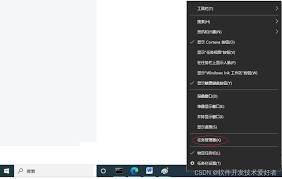
除了windows内置的任务管理器外,市场上还存在许多第三方的应用程序,它们提供了更为丰富的功能和更加友好的用户界面。以下是几款值得推荐的软件:
1. process explorer:这款由sysinternals开发的工具,提供了比windows任务管理器更为详尽的信息,如进程间的依赖关系、线程活动等。它可以帮助用户更深入地了解系统内部的工作机制。
2. resource monitor:这是windows 7及以上版本操作系统中自带的一个工具,能够实时监测系统的cpu、硬盘、网络和内存资源使用情况。与任务管理器相比,它提供了更细化的数据展示,适合进行详细的性能分析。
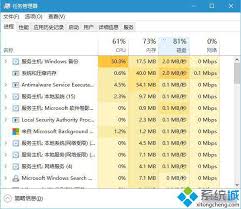
3. hwmonitor:这是一款硬件监控工具,可以检测计算机的温度、电压、风扇速度等关键参数。这对于维护计算机健康运行非常重要,尤其是在长时间高负载工作的情况下。
4. glary utilities:这是一款集成了多种系统优化和维护功能的软件包,其中包括了一个全面的系统监视器。除了基本的资源监控之外,它还能帮助用户清理垃圾文件、修复注册表错误等。
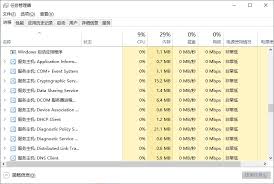
综上所述,无论是使用windows自带的任务管理器还是选择第三方软件,都可以有效地帮助用户掌握电脑的运行状态,并根据实际情况采取相应的优化措施。合理利用这些工具,不仅能够提高工作效率,也能有效延长电脑的使用寿命。

随着智能手机的普及和导航技术的不断发展,高德地图已经成为我们日常生活中不可或缺的出行助手。然而,有时我们可能会遇到高德地图定位不准确的问题,这不仅会影响我们的出行效率,还可能带来不必要的困扰。那么,当高德地图定位不准时,我们应该如何进行校正呢?以下是一些实用的
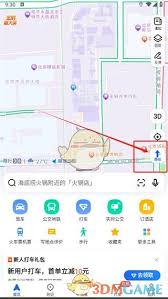
在日常生活中,高德地图作为我们常用的导航工具,其定位功能的准确性至关重要。然而,有时我们可能需要更改定位地点,以适应不同的场景需求。本文将详细介绍如何在高德地图上更改定位地点,帮助用户更好地利用这一功能。一、直接拖动地图修改定位这是最简单快捷的方法,适用于临时
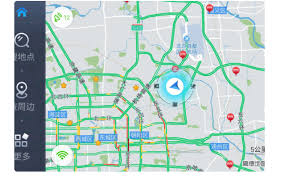
高德地图作为一款功能强大的手机出行工具,凭借其实时路况、路线规划和导航等功能,赢得了广大用户的喜爱。然而,当我们谈论通过高德地图定位对方手机位置的准确性时,这一问题涉及多个层面的考量。本文将深入探讨高德地图定位技术的原理、影响因素以及提升定位准确性的方法,帮助

在日常使用中,高德地图作为我们出行导航的重要工具,其定位准确性至关重要。但有时候,我们可能需要手动更改定位位置信息,无论是为了测试、模拟出行路线,还是出于其他特殊需求。本文将详细介绍如何在高德地图上更改定位位置信息,帮助你轻松掌握这一技巧。一、准备工作在开始之

在当今数字化时代,许多应用程序和设备都依赖于定位服务来提供个性化体验。然而,有时出于隐私考虑,用户可能希望禁用这些功能。对于使用蝙蝠(一种通讯软件)的用户来说,了解如何关闭定位功能是非常重要的。本文将指导您完成这一过程。第一步:打开蝙蝠应用首先,解锁您的手机并
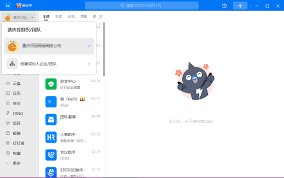
在使用钉钉进行考勤打卡时,有时可能会遇到需要更改打卡定位的情况。无论是管理员还是员工,以下教程都将为您提供详细的步骤,帮助您轻松更改钉钉考勤打卡的定位位置。一、管理员更改考勤打卡定位作为考勤组的管理员,您可以通过以下步骤更改考勤打卡的定位:1.登录钉钉管理员工

时间:2025/03/10
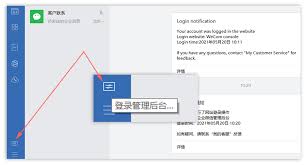
时间:2025/03/10

时间:2025/03/09

时间:2025/03/09
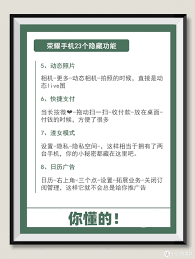
时间:2025/03/08
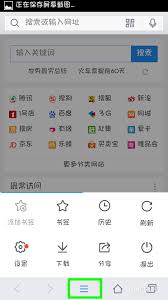
时间:2025/03/07

时间:2025/03/06
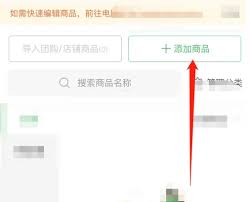
时间:2025/03/06
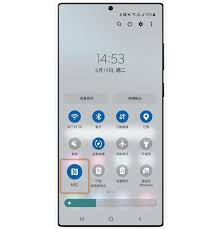
时间:2025/03/06

时间:2025/03/06